Google TVのリモコンをChromecastとペアリングする方法:ステップバイステップガイド
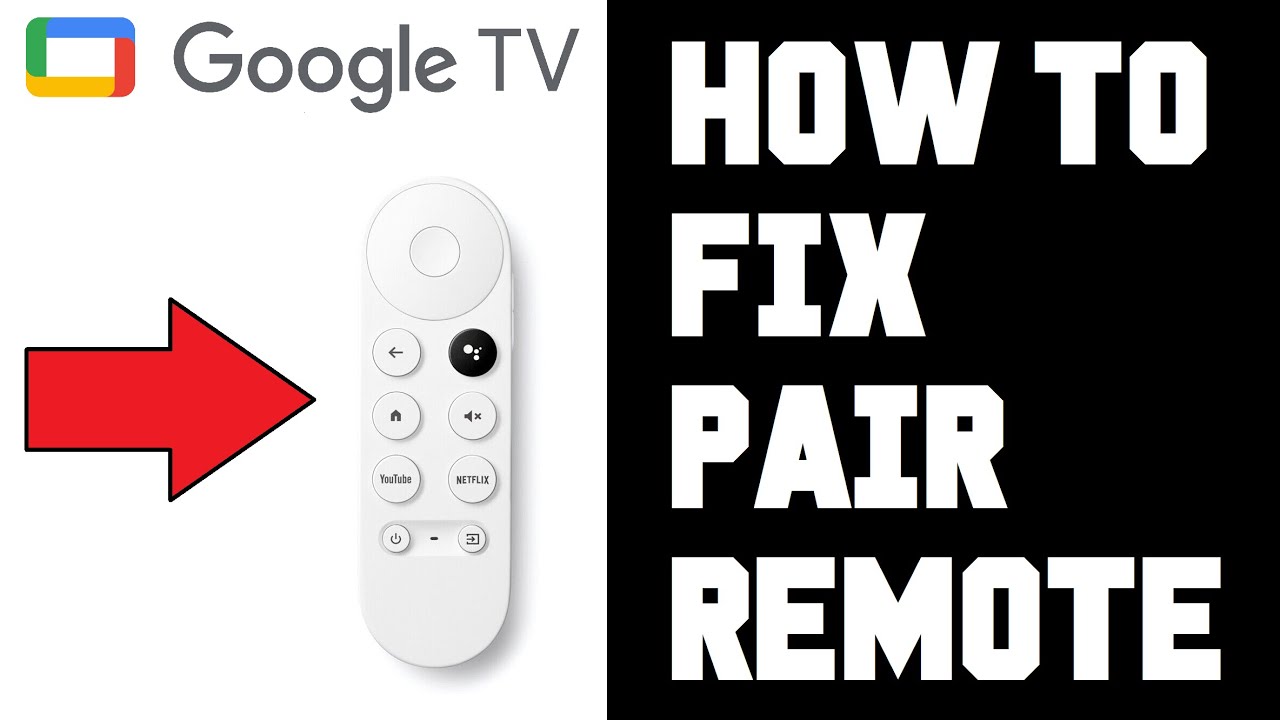
あなたの会社でのトラブル グーグルTVリモコン?心配する必要はありません!このガイドでは、Google TVのリモコンを修理またはペアリングする方法を説明します。 Google TV Chromecast.🛠️📺
バッテリーが機能していることを確認する
まず、Google TVのリモコンに電池が入っているか確認してください。これはよく見落とされる問題です。一度確認してみてください!🔋😉
Google TVデバイスをペアリングモードにする
次に グーグルTVデバイス をクリックし、デバイスのボタンを見つけます。このボタンを押し続けると、デバイスがペアリングモードになります。初回でうまくいかない場合は、もう一度ボタンを押してください。オレンジ色または黄色のライトが点滅しているのを確認してください。🚦🎛️
リモコンの戻るボタンとホームボタンを押し続ける
デバイスをペアリングモードにした状態で 背中とホームボタン を同時に押します。下のランプが点灯するまでこの操作を行います。Chromecastがリモコンを検知していることがわかります。🎮🔄
リモコンのペアリング
一旦 クロムキャスト リモコンが検出されたら、ホームボタンをクリックします。ペアリング中の通知が表示され、すぐにペアリング完了のメッセージが表示されます。これでGoogle TVのホームページに戻り、リモコンを使ってメニューを操作できるようになります!🍿🎬
結論:🏁。
これで完成です!ステップ・バイ・ステップのガイドです。 グーグルTVリモコン Chromecastで。簡単でしょう?リモコンのトラブルで、せっかくの見逃し配信が台無しになることはもうありません!こんばんは🌃🎥 迷ったらいつでもこのガイドを参照してください。それでは、よいご視聴を!🎉🍿
よくあるご質問
Google TVリモコンをChromecastとペアリングするには何が必要ですか?
Google TV RemoteとChromecastをペアリングするには、Google TV Remote、Chromecast、および自宅のWi-Fiネットワークへのアクセスが必要です。
ペアリングはどのように始めるのですか?
Chromecastの電源を入れ、Google TVリモコンのボタンを長押しすると、ペアリングが開始されます。その後、テレビの画面の指示に従ってください。
Google TV RemoteがChromecastで動作しないのはなぜですか?
電池残量が少ない、リモコンがペアモードになっていない、他の機器との干渉など、さまざまな原因が考えられます。ペアリング中にリモコンのLEDが点滅していることを確認してください。
複数のリモコンをChromecastにペアリングできますか?
いいえ、Chromecastにペアリングできるリモコンは一度に1つだけです。
リモコンがペアリングできない場合はどうすればよいですか?
Chromecastの近くに移動し、リモコンの電池が切れていないことを確認し、リモコンとChromecastの間に障害物がないことを確認してください。
ペアリングが成功したことをどうやって知ることができますか?
リモコンがChromecastと正常にペアリングされると、リモコンのLEDの点滅が止まり、リモコンを使ってChromecastのインターフェースを操作できるようになります。
ChromecastからGoogle TV Remoteのペアリングを解除できますか?
はい、リモコンのリセットを実行することで、ChromecastからGoogle TVリモコンのペアリングを解除できます。
リモコンを使うたびにペアリングが必要ですか?
Google TV RemoteをChromecastとペアリングすると、ペアリングを解除するか、工場出荷時の状態にリセットするまで、接続されたままになります。
ペアリング後、Google TVリモコンが反応しないのはなぜですか?
設定に問題があるか、リセットが必要かもしれません。または、電池の残量が少ないか、電池が切れている可能性があり、その場合は電池を交換する必要があります。
Chromecastの画面にペアリングが表示されない場合はどうすればいいですか?
Chromecastがテレビと電源に正しく接続されていることを確認してください。それでもうまくいかない場合は、Chromecastをリセットしてみてください。
別のブランドのリモコンをChromecastとペアリングできますか?
互換性によります。Chromecastとの互換性については、各リモコンのユーザーマニュアルを参照してください。
スマートフォンをChromecastのリモコンとして使用できますか?
そう、グーグルはスマートフォンでChromecastを操作できる「Google Home」というアプリを提供している。
Google TVのリモコンのボタンが動きません。
信号を遮るものがないこと、電池が正しく挿入されていること、消耗していないことを確認してください。それでも解決しない場合は、ファクトリーリセットが有効かもしれません。
Google TVのリモコンの使用範囲は?
Google TVリモコンの有効範囲は、約20フィート(約6メートル)です。
Google TVリモコンを使用すると反応が遅れるのはなぜですか?
他のデバイスからの干渉があるか、信号が何かによってブロックされている可能性があります。Chromecastへの見通しが良いことを確認してください。
複数のChromecastデバイスを持っています。正しいデバイスに接続するにはどうすればよいですか?
各Chromecastデバイスは、ペアリングプロセス中に画面に固有の数字セットを表示するはずです。これらの数字をGoogle TVリモコンに表示されるコードと照合することで、正しいデバイスに接続していることを確認できます。
Google TVリモコンで他の機器も操作できますか?
Google TVリモコンは、サウンドバーやテレビなど、HDMI-CECをサポートする他の機器のコントロールにも使用できます。
Google TV Remoteはどこにありますか?
Google TV Remoteは、Amazon、Best Buy、Google Storeなどのオンライン小売店で購入できる。
Google TVリモコンの電池の交換方法を教えてください。
電池収納部はリモコンの背面にあります。カバーをスライドさせて外し、古い電池を取り外し、極性を合わせて新しい電池を入れます。
Google TVリモコンに必要な電池の種類は?
Google TVリモコンは単4電池2本を使用します。
リモコンの音声コマンド機能が動作しない場合はどうすればよいですか?
マイクがブロックされていないことを確認します。さらに、Chromecastの設定で音声コマンドが有効になっていることを確認してください。
Google TV Remoteでテレビの音量を調節できますか?
はい、Google TVリモコンを使ってテレビの音量を調節することができます。
Google TVリモコンはゲームコントローラーとして使えますか?
Google TVリモコンは機能が限られており、本格的なゲームコントローラーとしては使えない。しかし、矢印キーやエンターボタンが必要な簡単なゲームには使えるだろう。
Google TVリモコンをBluetoothでペアリングできますか?
はい、Google TV RemoteとChromecastをBluetoothでペアリングできます。
Chromecastの操作にGoogle TV Remoteは必要ですか?
いいえ、スマートフォンのGoogle Homeアプリを使ってChromecastを操作することもできます。
Google TVリモコンをBluetoothで他の機器に接続できますか?
Google TVリモコンは、主にChromecastとテレビを操作するために設計されていますが、Bluetoothの設定によっては他のデバイスと互換性がある場合があります。
Google TV Remoteを使用するにはGoogleアカウントが必要ですか?
Google TV Remoteを使うのにGoogleアカウントは必要ないが、パーソナライズされたレコメンデーションなど特定の機能を利用したい場合は必要だ。
Google TVリモコンをリセットする方法を教えてください。
Google TVリモコンをリセットするには、リモコンのLEDが2回白く点滅するまで、「戻る」ボタンと「ホーム」ボタンを同時に約10秒間押し続けます。
Google Homeアプリでスマートフォンをリモートとして使用するための設定方法を教えてください。
スマホのアプリストアからGoogle Homeアプリをダウンロードし、Googleアカウントにサインインして、アプリ内の指示に従ってChromecastをセットアップし、スマホをリモコンとして使用します。
Google TV Remoteを他のストリーミング・デバイスで使用できますか?
一般的に、Google TVリモコンはChromecastとTVで動作するように設計されている。しかし、互換性はデバイスのBluetooth機能に依存します。各デバイスのユーザーマニュアルを参照してください。
 ping.fm
ping.fm 